មគ្គុទ្ទេសក៍អ្នកប្រើប្រាស់កម្មវិធី WolfVision vSolution

ការដំឡើងការរួមបញ្ចូលការពង្រីក
ជំហានខាងក្រោមត្រូវអនុវត្តដើម្បីដំឡើងការរួមបញ្ចូល Zoom នៅក្នុង WolfVision vSolution App៖
- បើកការកំណត់នៅក្នុងកម្មវិធី vSolution
- ជ្រើសរើសឧបករណ៍សន្និសីទពង្រីក
- ប្រសិនបើមិនមានការចូលទេនោះប៊ូតុង "ចូល" ត្រូវបានបង្ហាញ

- ចុចប៊ូតុង "ចូល"
- ពង្រីកគេហទំព័រចូលត្រូវបានបើក
- បញ្ចូលអ៊ីមែល និងពាក្យសម្ងាត់ Zoom របស់អ្នក ឬចូលតាមរយៈ SSO

- អនុញ្ញាតការដំឡើងកម្មវិធី WolfVision vSolution

ការប្រើប្រាស់
បន្ទាប់ពីការចូលដោយជោគជ័យ ព័ត៌មានអ្នកប្រើប្រាស់ត្រូវបានបង្ហាញនៅក្នុងការកំណត់។ និមិត្តសញ្ញាចូលប្រើសម្រាប់ Zoom ឥឡូវនេះត្រូវបានរក្សាទុកនៅក្នុងកម្មវិធី។

ការបើកជម្រើសសកម្មភាពនៅលើ WolfVision vSolution Cynap ជាមួយនឹងការធ្វើឱ្យសកម្ម web ការប្រជុំកំពុងបង្ហាញការប្រជុំ Zoom នាពេលខាងមុខ ក៏ដូចជាសកម្មភាពដើម្បីចាប់ផ្តើមបន្ទប់ប្រជុំផ្ទាល់ខ្លួន។

ការលុបការដំឡើង
ដោយការចុចប៊ូតុង ,,Logout នៅក្នុងជម្រើសសកម្មភាព ឬការកំណត់ និមិត្តសញ្ញាចូលប្រើសម្រាប់គណនី Zoom ត្រូវបានដកចេញជាអចិន្ត្រៃយ៍ពីកម្មវិធី។
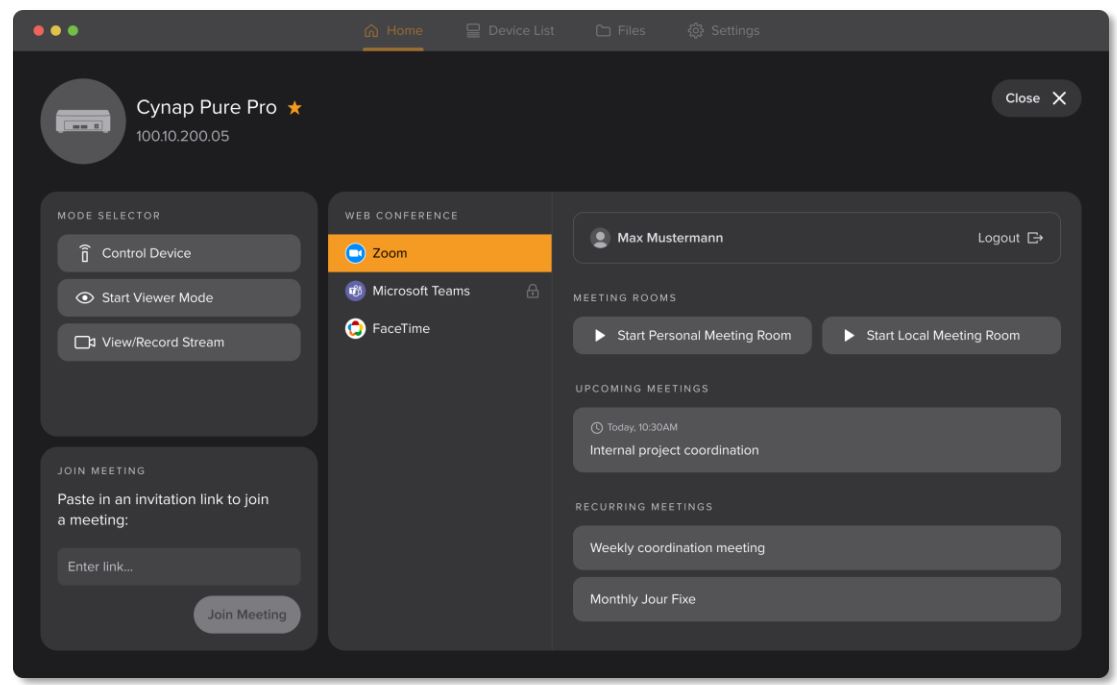
ដើម្បីផ្តាច់ការរួមបញ្ចូល Zoom សូមចូលទៅកាន់គណនី Zoom របស់អ្នក ហើយចូលទៅកាន់ទីផ្សារកម្មវិធី Zoom ។ បន្ទាប់មកបើក "កម្មវិធីបន្ថែម" ហើយចុចប៊ូតុង "យកចេញ" នៅលើធាតុ "កម្មវិធី vSolution" ។

បន្ទាប់ពីបានបញ្ជាក់សំណើនេះ ការរួមបញ្ចូល Zoom មិនសកម្មសម្រាប់គណនីរបស់អ្នកទៀតទេ។

ឯកសារ/ធនធាន
 |
កម្មវិធី WolfVision vSolution App [pdf] ការណែនាំអ្នកប្រើប្រាស់ WolfVision vSolution, កម្មវិធី, WolfVision vSolution App |



